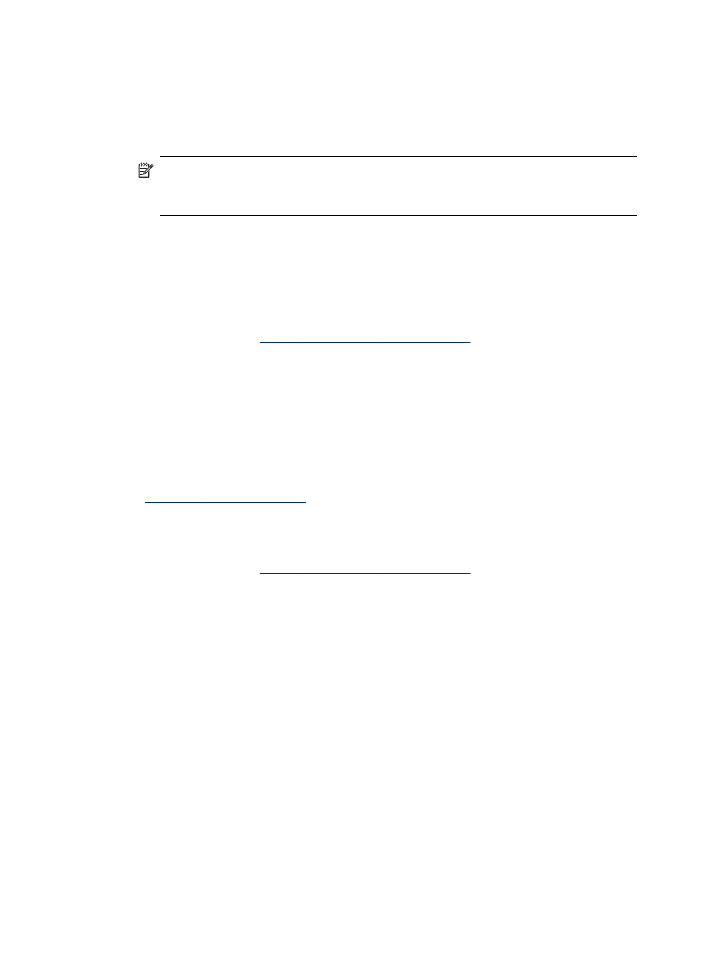
Rengöra bläckpatronerna
Använd den här funktionen om det uppstår ränder, vita linjer genom någon av
färgstaplarna eller om en färg blir suddig. Rengör inte bläckpatronerna i onödan
eftersom mycket bläck förbrukas och bläckmunstyckenas livslängd minskar.
Så här rengör du bläckpatronerna från kontrollpanelen
1. Lägg i vanligt vitt oanvänt papper i storleken Letter, A4 eller Legal i
inmatningsfacket.
2. Tryck på Inställningar.
3. Markera Verktyg och välj sedan Rengör bläckpatron.
Enheten skriver ut en sida som du kan återanvända eller kasta bort.
Om kopierings- eller utskriftskvaliteten fortfarande inte är bra efter att du har
rengjort bläckpatronerna, kan du försöka rengöra kontakterna innan du byter ut
bläckpatronen.
Kapitel 8
116
Underhåll och felsökning
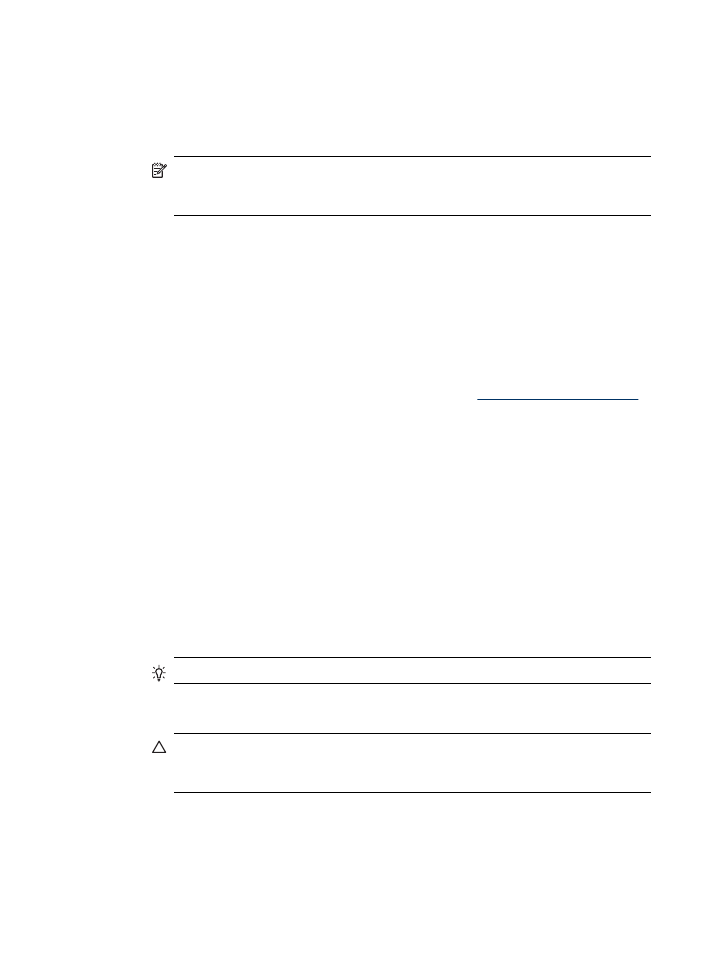
För att rikta in bläckpatronerna från HP Photosmart-programvara
1. Lägg i vanligt vitt oanvänt papper i storleken Letter, A4 eller Legal i
inmatningsfacket.
2. I HP Lösningscenter klickar du på Inställningar, väljer Utskriftsinställningar och
klickar sedan på Verktygslåda för skrivare.
Anmärkning Du kan också öppna Verktygslåda för skrivare från
dialogrutan Egenskaper för skrivare. I dialogrutan Egenskaper för skrivare
klickar du på fliken Underhåll och sedan på Underhåll enheten.
Verktygslåda för skrivare visas.
3. Klicka på fliken Enhetsunderhåll.
4. Klicka på Rengör bläckpatronerna.
5. Följ anvisningarna tills du är nöjd med utskriftskvaliteten och klicka sedan på OK.
Om kopierings- eller utskriftskvaliteten fortfarande inte är bra efter att du har
rengjort bläckpatronerna, kan du försöka rengöra kontakterna innan du byter ut
bläckpatronen.
HP Printer Utility (Mac OS)
1. Öppna HP Printer Utility. Ytterligare information finns i
HP Printer Utility (Mac OS)
.
2. Klicka på Rengör och följ anvisningarna på skärmen.